Cara Membuat SFTP Hanya Pengguna di Ubuntu 20.04
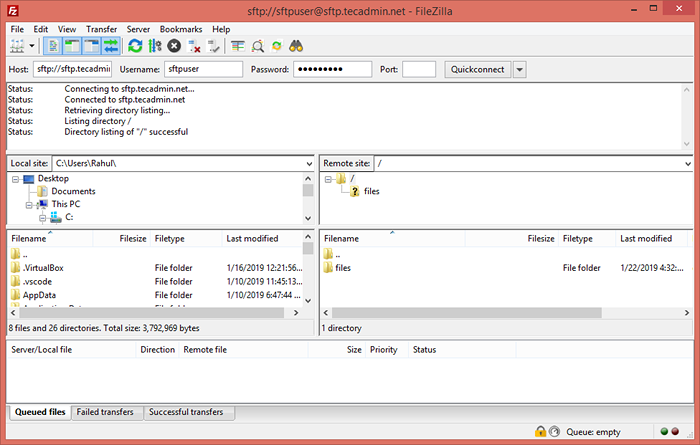
- 928
- 130
- Daryl Hermiston DVM
SFTP (SSH File Transfer Protocol) adalah protokol file yang aman yang digunakan untuk mengakses, mengelola, dan mentransfer file melalui sesi transportasi SSH terenkripsi. Keamanan Pertama adalah aturan jempol untuk administrator sistem. Beberapa kali Anda mungkin perlu menyediakan akses FTP/SFTP ke pengembangan atau tim lain untuk mengakses file di server jarak jauh. Ini akan memungkinkan Anda saluran yang aman untuk menyediakan akses terbatas ke file dan direktori tertentu.
Tutorial ini akan membantu Anda membuat SFTP Only User (tanpa akses SSH Shell) di Sistem Ubuntu. Dan membatasi (chroot) akun pengguna SFT ke direktori tertentu. Juga menonaktifkan akses shell ke pengguna.
Prasyarat
- A Running Ubuntu 20.04 Sistem LTS
- Anda harus memiliki akun istimewa sudo dengan akses shell
Langkah 1 - Buat Pengguna
Pertama -tama, buat akun pengguna di sistem Anda untuk digunakan sebagai pengguna SFTP. Perintah berikut akan membuat akun baru bernama sftpuser tanpa akses shell. Anda dapat mengubah nama pengguna pilihan Anda
sudo adduser -shell /bin /false sftpuser Langkah 2 - Buat direktori untuk SFTP
Sekarang, buat struktur direktori agar dapat diakses oleh pengguna SFTP.
sudo mkdir -p/var/sftp/file Di sini kami akan mengizinkan pengguna untuk mengakses direktori "file" saja.
Sekarang, ubah kepemilikan direktori file ke sftpuser. Sehingga sftpuser hanya bisa membaca dan menulis di direktori ini.
Sudo chown sftpuser: sftpuser/var/sftp/file Dan atur pemilik dan pemilik grup /var /sftp untuk root. Pengguna root memiliki akses baca/tulis di akses ini. Anggota grup dan akun lainnya hanya membaca dan menjalankan izin.
Sudo Chown Root: root /var /sftpsudo chmod 755 /var /sftp
Langkah 3 - Konfigurasikan SSHD Hanya Untuk SFTP
Sekarang edit file konfigurasi ssh di editor teks
sudo vim/etc/ssh/sshd_config dan tambahkan pengaturan berikut di akhir file.
Cocok dengan pengguna sftpuser forcecomand internal-sftp kata sandi othentication ya chrootdirectory /var /sftp permitunnel no allowagentinging no no allowtcpforwarding no x11forwarding no
Simpan konfigurasi dan restart layanan SSH untuk menerapkan perubahan.
Sudo Systemctl Restart SSH Semua selesai, SFTP hanya digunakan telah berhasil dibuat pada sistem ubuntu Anda. Sekarang coba masuk ke sistem jarak jauh dengan kredensial pengguna baru, dan periksa apakah semuanya berfungsi dengan benar.
Langkah 4 - Sambungkan ke Pengguna SFTP
Setelah dapat terhubung ke server SFTP jarak jauh menggunakan baris perintah atau aplikasi grafis seperti FileZilla atau Winscp. Dalam tutorial ini, saya akan menunjukkan kepada Anda berdua cara untuk menghubungkan akun SFTP Only di sistem Ubuntu.
Pengguna Linux dapat menggunakan utilitas baris perintah SFTP untuk terhubung ke instance SFTP jarak jauh.
sftp [email dilindungi] Kata sandi [email dilindungi]: sftp> Antarmuka GUI atau pengguna Windows dapat menggunakan klien SFTP grafis. Misalnya, gunakan FileZilla Client untuk menghubungkan akun Remote SFTP Only pada sistem jarak jauh.
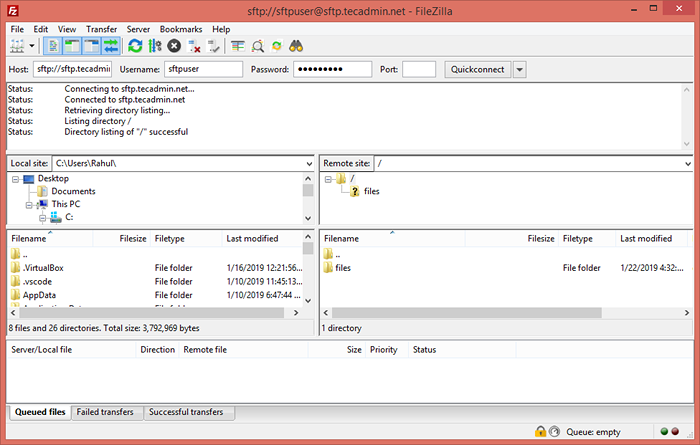
Verifikasi Tidak Ada Akses Shell:
Karena akun ini dikonfigurasi untuk koneksi SFTP saja. Jadi jika ada pengguna yang mencoba terhubung melalui SSH akan segera terputus setelah otentikasi yang berhasil. Pengguna akan mendapatkan pesan di bawah ini:
ssh [email dilindungi] Kata Sandi [Email Dilindungi]: Layanan ini hanya memungkinkan koneksi SFTP. Koneksi ke SFTP.tecadmin.net ditutup. Kesimpulan
Tutorial ini menjelaskan Anda untuk membuat akun pengguna SFTP Only di Sistem Ubuntu. Akses shell dinonaktifkan untuk akun yang sama untuk membatasi pengguna hanya untuk akses SFTP.
- « Cara Membuat SFTP Hanya Pengguna di Ubuntu & Debian
- Cara menjatuhkan pengguna mysql menggunakan antarmuka baris perintah »

